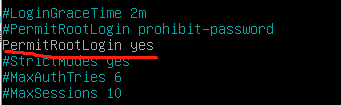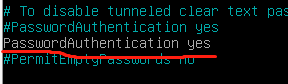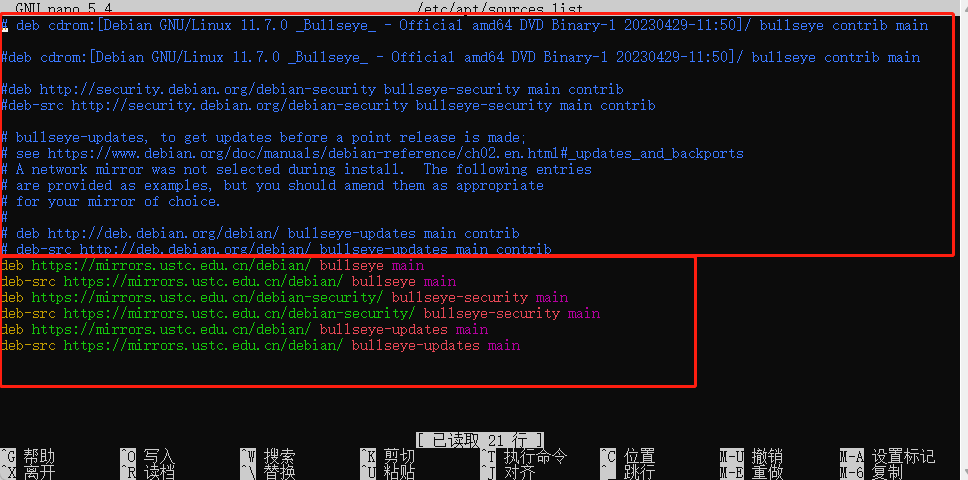debian新系统安装后
第一步:切换root用户
- 打开终端,用普通用户登录
输入:su
输入密码,切换到root用户
- 设置root用户登录
nano /etc/ssh/sshd_config- 修改配置
PermitRootLogin yes上面这一句后面改为yes,表示允许root用户登录
PasswordAuthentication yes这一句表示,允许用密码登录
然后保存即可。
重启服务器
reboot
第二步:更新apt源
- 切换用户
su #切换root用户,普通用户也可以使用sudo命令- 备份
cp /etc/apt/sources.list /etc/apt/sources.list.bak #备份软件源列表- 编辑sources.list
nano /etc/apt/sources.list #也可以使用vim编辑#中科大源
deb https://mirrors.ustc.edu.cn/debian/ bullseye main
deb-src https://mirrors.ustc.edu.cn/debian/ bullseye main
deb https://mirrors.ustc.edu.cn/debian-security/ bullseye-security main
deb-src https://mirrors.ustc.edu.cn/debian-security/ bullseye-security main
deb https://mirrors.ustc.edu.cn/debian/ bullseye-updates main
deb-src https://mirrors.ustc.edu.cn/debian/ bullseye-updates main第三步:系统更新和安装软件
apt update && apt upgrade -y apt install wget curl sudo vim git -y # Debian系统比较干净,安装常用的软件第四步:docker安装
- 安装docker
curl -fsSL https://get.docker.com -o get-docker.sh && sh get-docker.sh修改 Docker 镜像服务器的方法,编辑
/etc/docker/daemon.json配置文件。#创建配置文件目录 $ mkdir /etc/docker #编辑配置文件,如果文件不存在,以下命令会自动创建。 $ nano /etc/docker/daemon.json #将配置信息粘贴到配置文件中,配置信息为 json 格式,可以根据实际需要设置多个国内的镜像服务器。 { "registry-mirrors": [ "https://hub-mirror.c.163.com", "https://ustc-edu-cn.mirror.aliyuncs.com" ]
重启 Docker 服务
systemctl daemon-reload
systemctl restart docker检查设置是否生效
docker info
#结果中显示了我们设置的镜像服务器地址,则说明设置已经生效,返回的信息类似下面这样:
Registry Mirrors:
https://hub-mirror.c.163.com/拉取并且运行青龙面板镜像
docker run -dit \ --name QingLong \ --hostname QingLong \ --restart always \ -p 5700:5700 \ -v /data/docker/QingLong/config:/ql/config \ -v /data/docker/QingLong/log:/ql/log \ -v /data/docker/QingLong/db:/ql/db \ -v /data/docker/QingLong/scripts:/ql/scripts \ -v /data/docker/QingLong/jbot:/ql/jbot \ whyour/qinglong:latest重置密码 登录成功后,在
/data/docker/QingLong/config中找到auth.json# cat /data/docker/QingLong/config/auth.json {"username":"admin","password":"9zpGGqsUqmRI-XXXXXX","retries":1,"lastlogon":1632708794695,"lastip":" 113.90.39.224","lastaddr":" 广东省深圳市 | 电信","platform":"desktop"}